Teks pada video bisa berupa logo merek, nama merek, teks terjemah, dll. Ketika Anda membuat video secara gratis menggunakan beberapa aplikasi, logo akan menjadi watermark pada video dalam bentuk teks. Ada saatnya, teks tersebut memang sudah ada pada video yang Anda unduh secara online dari situs yang berbeda. Anda juga mungkin ingin menghapus teks dari video untuk memudahkan penggunaan video sesuai dengan kebutuhan Anda.
Walau sepertinya mustahil, ada cara yang bisa Anda lakukan untuk menghapus teks tersebut dari video. Itulah inti dari artikel ini. Dengan menggunakan alat online yang kami sangat rekomendasikan ini, Anda bisa menghapus teks dari video secara online.
Bagian 1. Hapus Teks dari Video Online menggunakan Media.io
1. Satu-klik untuk Hapus Teks dari Video secara Online
Media.io Watermark Remover merupakan alat yang paling direkomendasikan untuk menghapus teks dari video secara online. Mudah digunakan dan berfungsi pada semua platform dan perangkat seperti Windows, Mac, Linux, Android, iOS, dll. Jadi, dengan peramban seperti Firefox, Chrome, dan Safari, Anda bisa mengakses Media.io Watermark Remover dan menghapus teks yang tidak diinginkan pada video Anda secara online.
Fitur Utama dari Media.io Online Text Remover:
- Tidak terdapat iklan yang mengganggu walau alat ini gratis; Anda bisa menghapus teks dari video tanpa adanya gangguan.
- Mendukung seluruh format input standar seperti MPEG, MP4, M4V, MKV, MPG, MOV, AVI, WMV, FLV, 3GP, dll.
- Memungkinkan Anda untuk menghapus teks overlay secara berkelompok dari video online tanpa perlu memiliki keterampilan sebelumnya.
- Anda tidak perlu sign up untuk bisa menggunakan alat ini, dan privasi Anda dijamin karena tidak ada orang lain yang bisa mengakses video Anda.
- Alat ini memungkinkan Anda melakukan fungsi editing lain seperti menambahkan lagu latar ke video, memotong dan memangkas, membalik, dan mengompres video secara dari dan semuanya bisa digunakan dengan gratis.
Jika Anda ingin mengetahui bagaimana cara menghapus teks dari video menggunakan alat Media.io secara online, ikuti langkah-langkah berikut ini:
Langkah 1: Unggah video yang berisi teks yang ingin Anda hapus. Klik "Choose Files" untuk menambahkan video dari penyimpanan lokal atau tautan video.
Langkah 2: Pilih teks yang ingin Anda hapus. Pilih "Add Area" dan highlight teks menggunakan lasso tool yang disediakan. Pada tahap ini, Anda bisa menambahkan area atau teks yang ingin dihapus.
Langkah 3: Klik pada tombol "Remove Watermark" dan mulai unduh hasil akhirnya.
2. Hapus Teks dari Video dengan Replacing
Cara kedua untuk menghapus teks dari video secara online adalah menggantinya atau menutupi area teks aslinya. Hal ini akan membuat hasil akhir klip Anda terlihat lebih menarik jika Anda menambahkan beberapa gambar atau elemen yang menonjol. Media.io Video Element Adder merupakan alat yang bisa Anda gunakan. Alat ini memungkinkan Anda menyembunyikan teks grafis yang tidak diinginkan dari video tetapi tetap membuat video terlihat bagus. Perhatikan bahwa alat ini bagus untuk menghapus area dengan teks yang berukuran kecil.
Fitur Utama dari Media.io Video Element Adder:
- Mudah untuk digunakan: geser dan lepas overlay untuk menghapus teks.
- Alat ini menawarkan beragam elemen gratis dalam berbagai bentuk.
- Anda bisa menyesuaikan ukuran, warna, posisi, dan gaya elemen yang sesuai dengan kebutuhan Anda.
- Selain menghapus teks, alat ini juga memungkinkan Anda untuk mengunggah gambar pribadi untuk menutupi area yang tidak diinginkan.
Bagaimana Cara Menghapus Teks dari Video dengan Replacing?
Langkah 1: Akses Media.io Online Video Editor menggunakan peramban Anda dan unggah video yang ingin Anda edit dengan menekan tombol Upload Media. Setelah itu, cukup geser video ke timeline.
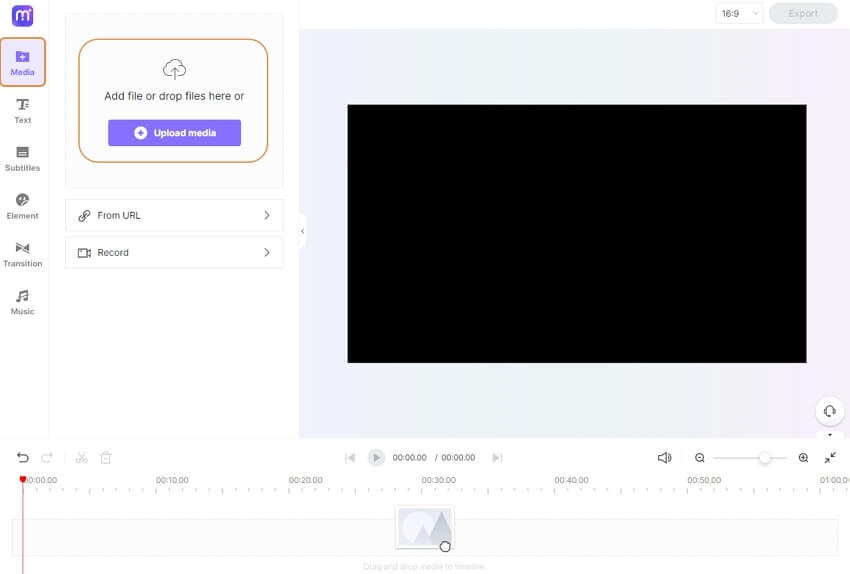
Langkah 2: Putar video ke frame yang terdapat teks yang tidak diinginkan, kemudian tuju menu yang ada di kiri panel dan pilih label Element, di mana Anda bisa mengekspresikan kreativitas Anda. Pilih satu atau beberapa bentuk, sesuaikan ukuran, warna, posisi, dan lainnya sehingga menutupi teks overlay yang aslinya dengan sempurna.
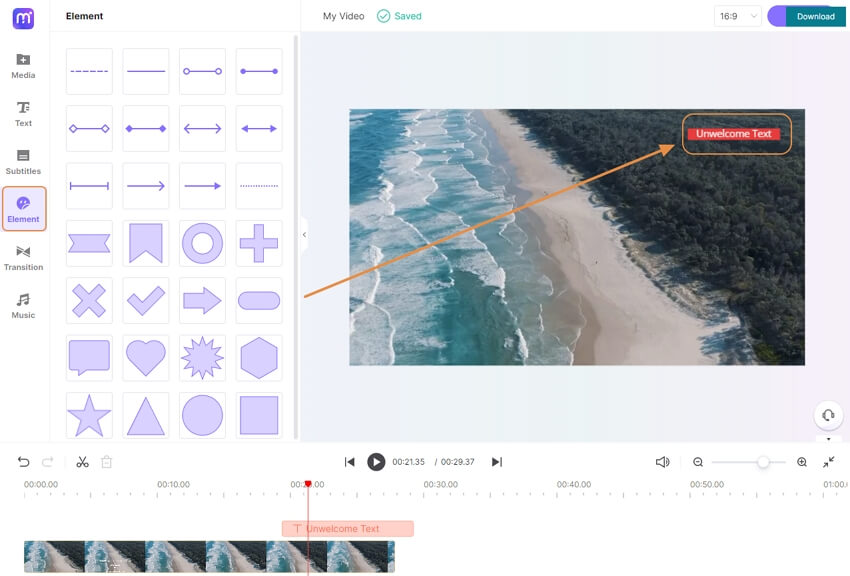
Langkah 3: Klik pada Export untuk menyimpan klip akhir.
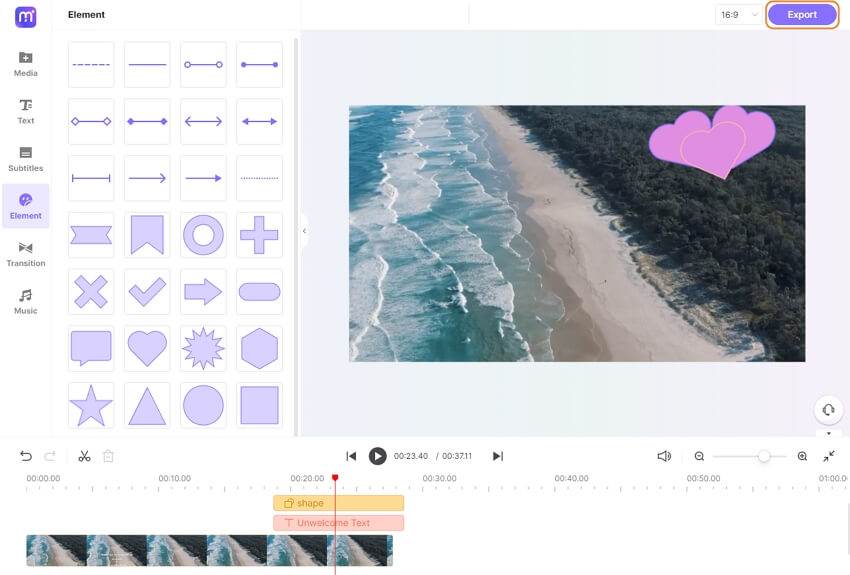
3. Hapus Teks dari Video dengan Cropping
Metode lain untuk menghapus teks dari video secara online adalah dengan memotongnya. Izinkan kami memperkenalkan Media.io Online Video Cropper, sebuah alat berbasis web yang bisa Anda gunakan pada peramban Firefox atau Chrome di perangkat apa pun. Editor online ini memungkinkan Anda memotong bagian video yang tidak penting tanpa kehilangan kualitas asli videonya. Dapat digunakan secara gratis untuk semua penggunanya.
Fitur Utama dari Media.io Video Text Cropper:
- Tidak terdapat watermark pada hasil akhir videonya.
- Anda pun dapat memotong video dalam dimensi yang pas pada platform sosial media tertentu untuk Anda bagikan videonya.
- Mendukung format berkas video seperti MP4, AVI, VOB, dll, dan format hasil video yang didukung ialah MKV, MP4, FLV, 3GP, WMV, dll.
- Selain bisa memotong video, Anda bisa memangkas video dari awal frame tertentu hingga titik akhirnya sehingga menyisakan bagian video yang Anda inginkan.
- Mendukung seluruh resolusi akhir video yang berbeda, yaitu 1080p, 720p, 480p, 360p, dan 240p.
Bagaimana Cara Anda Menghapus Teks dari Video?
Untuk menghapus teks dari video menggunakan Media.io Online Video Cropper, ikuti pedoman berikut ini:
Langkah 1: Unggah video yang ingin Anda edit dengan memilih tombol "Choose Files".
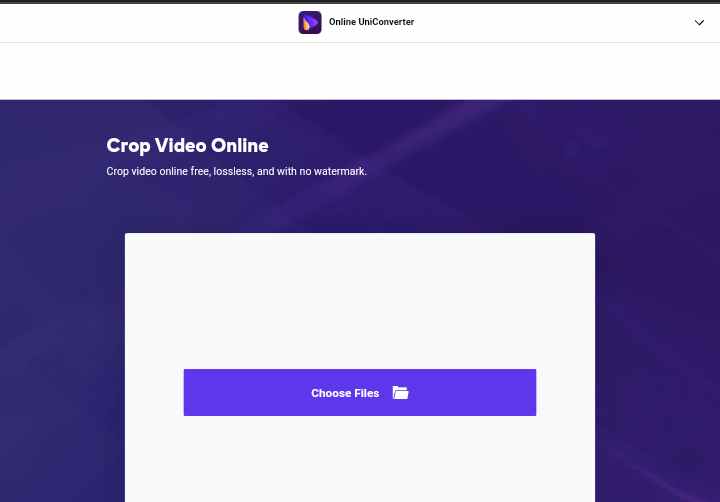
Langkah 2: Ada preset dimensi potongan berbeda-beda yang bisa Anda pilih; kalau tidak, buat sendiri dimensi potongan sesuai preferensi Anda. Dan juga, Anda bisa memilih format hasil video, membaliknya, memutar searah serta berlawanan arah jarum jam, menyesuaikan kecerahan, kontras, saturasi, dll. Terakhir, klik "Start" untuk memulai proses video.
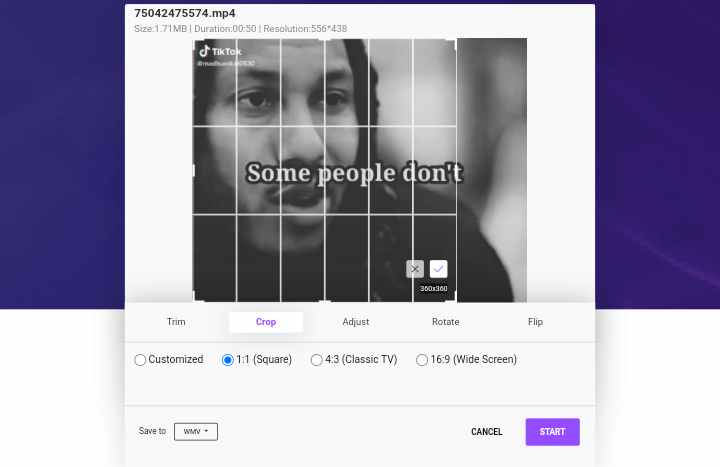
Langkah 3: Unduh atau simpan video yang telah dipotong.
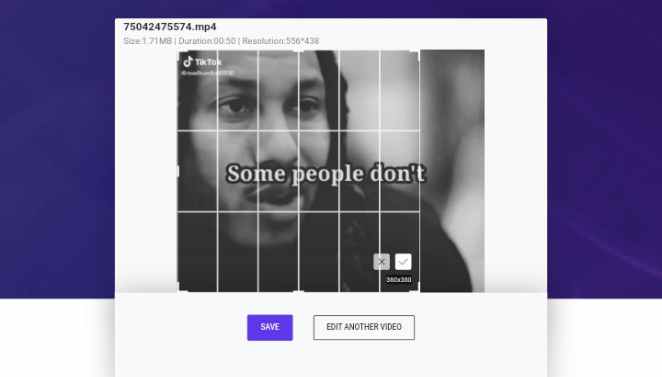
Bagian 2. 3 Alternatif Online Terbaik untuk Menghapus Teks dari Video
Video Watermark Remover
Alat online pertama yang akan kita diskusikan adalah Video Watermark Remover. Alat ini dapat secara efektif menghapus teks overlay, logo, watermark, dan objek lain yang tidak diinginkan pada video Anda. Alat ini akan secara otomatis mendeteksi teks yang tidak diinginkan dan menghilangkannya dari video, menghasilkan video baru tanpa jejak watermark yang sebelumnya ada pada video. Alat ini mudah untuk digunakan karena Anda tidak perlu untuk menginstal aplikasi untuk bisa menggunakannya. Video Watermark Remover memiliki peringkat 4.0/5 dan bisa dipakai secara gratis.
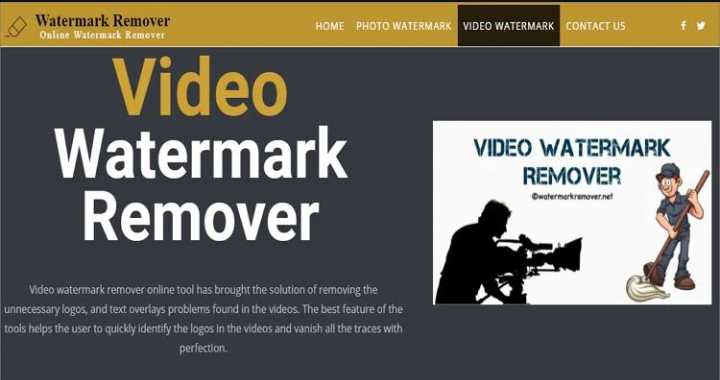
Keunggulan:
- Menghapus teks dari video dalam hitungan detik, membuatnya menjadi salah satu alat online tercepat yang bisa digunakan untuk menghapus teks dari video secara online.
- Tidah mengganggu kualitas asli video yang Anda unggah untuk disunting.
- Mendukung hampir seluruh format dan codec berkas video.
Kelemahan:
- Terdapat iklan pada situs yang bisa mengganggu kelancaran penggunaan situs.
- Tidak mendukung proses sekelompok video yang berarti memperlambat proses menghapus teks dari video.
Apowersoft Online Watermark Remover
Ini merupakan alat yang efektif dan profesional lainnya yang bisa digunakan secara online, dengan alat ini Anda bisa menghapus teks dari video. Bisa digunakan dengan mudah oleh pengguna dengan keahlian digital yang berbeda-beda, bahkan oleh mereka yang tidak memiliki keahlian sama sekali. Dengan Apowersoft, Anda bisa menghapus teks, orang, stempel tanggal, logo, teks terjemah, atau elemen lain yang tidak diinginkan baik dari gambar ataupun video. Harga alat ini mulai dari $29.00 setahun.
Apowersoft memiliki peringkat bintang lima dan memiliki banyak ulasan positif, sehingga membuatnya menjadi alat yang bisa Anda andalkan untuk menghapus teks dari video secara online. Alat ini juga memiliki versi aplikasi yang bisa Anda unduh untuk kebutuhan menghapus teks dari video secara luring.

Keunggulan:
- Mendukung format berkas yang berbeda-beda seperti MTS, VOB, MP4, MOV, WEBM, FLV, M4V, dll.
- Bisa menghapus watermark di bagian yang berbeda pada sebuah video, semuanya secara bersamaan.
- Mendukung penghapusan watermark sekelompok video.
Kekurangan:
- Tidak memiliki fitur edit lain yang bisa digunakan penggunanya untuk menghasilkan video yang lebih baik.
- Proses unggah video biasanya lambat ketika menggunakan Apowersoft Online Watermark Remover.
Hitpaw Online Watermark Remover
HitPaw merupakan rekomendasi ketiga penghapus watermark online yang bisa Anda coba. Dengan menggunakan Hitpaw Online Watermark Remover, Anda bisa dengan mudah menghapus teks dari video secara online, dan juga menambahkan teks atau logo merek Anda sebagai pengganti yang sebelumnya Anda hapus. Juga memungkinkan Anda mengedit video bahkan saat sedang menghapus teks dari video. Karena itu, dengan menggunakan HitPaw, Anda bisa mengubah ukuran video, memotong, memisahkan, memutar, dan menambahkan musik latar ke video. Anda bisa mengakses seluruh fitur mengedit ini secara gratis. Namun, jika Anda ingin mendapatkan fitur lainnya dan batas ukuran berkas yang lebih besar, Anda harus membayar sejumlah $39.95 untuk satu tahun. Memiliki peringkat 4.5/5, yang berarti berada di posisi yang tinggi.
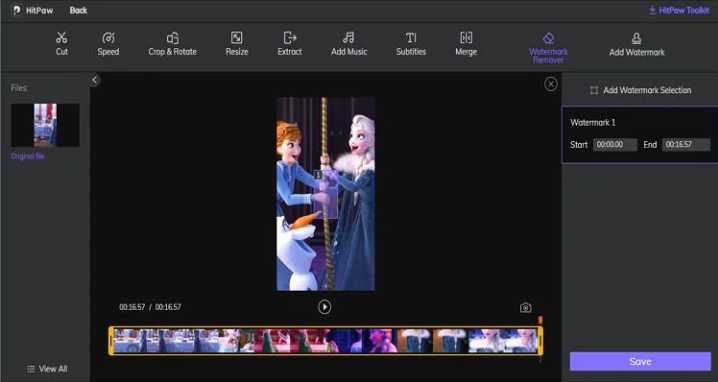
Keunggulan:
- Memiliki fitur mengedit yang unik untuk memproduksi hasil video yang lebih baik. Memungkinkan Anda mengekstrak audio MP3 dari video pilihan Anda.
- Mendukung sebagian besar format berkas.
- Memiliki antarmuka pengguna yang intuitif dengan akses yang mudah untuk bisa menggunakan fitur mengedit video yang berbeda-beda.
Kekurangan:
- Hanya memperbolehkan Anda memproses video secara gratis maksimal 20MB. Lebih dari itu, Anda perlu membayar untuk menambah batas ukuran berkas.
- Hanya mendukung ekspor format berkas MP4.
Bagian 3. Perangkat Lunak Terbaik untuk Hapus Teks dari Video pada Windows/Mac
Alat yang didiskusikan di atas merupakan opsi tercepat dan paling nyaman untuk menghapus teks dari video. Namun, jika Anda memiliki video dengan ukuran 1GB atau lebih, perangkat lunak luring merupakan pilihan terbaik untuk Anda. Karena alat online memiliki batasan ukuran berkas video yang bisa Anda proses. Sekarang, Anda bisa menghapus teks dari video menggunakan aplikasi seperti versi perangkat lunak desktop dari Media.io.
Media.io desktop penghapus watermark merupakan aplikasi terbaik untuk menghapus teks dari video pada sistem Windows dan Mac. Ketika sudah diinstal pada komputer Anda, Anda bisa menggunakan perangkat lunak luring ini kapan saja. Aplikasi ini mempertahankan kualitas asli video dan memproses video dengan kecepatan yang sangat cepat. Juga mendukung proses video berkelompok.
Apakah Anda ingin mengetahui bagaimana cara menghapus teks tertulis dari sebuah video dengan menggunakan perangkat lunak terbaik dalam menghapus teks dari video? Berikut ini adalah cara menghapus teks dari video dengan menggunakan perangkat lunak dekstop Media.io Watermark Remover:
Langkah 1: Buka perangkat lunak Watermark Remover dan buka menu "Toolbox". Klik pada tombol "Watermark Editor" untuk melanjutkan.
Langkah 2: Tambahkan video untuk diedit setelah memilih opsi "Remove Watermark". Anda bisa menggeser dan melepas video pada laman atau mengklik "Add Files" dan ambil video dari perangkat penyimpanan lokal Anda.
Langkah 3: Klik pada "Select Area" untuk memilih lokasi tertentu di mana teks muncul. Potong atau highlight teks menggunakan lasso tool.
Langkah 4: Aktifkan opsi "Preview" dan lihat bagaimana tampilan video tanpa adanya teks. Nonaktifkan "Preview". Selanjutnya, di bawah "File Location", pilih lokasi yang ingin dijadikan lokasi penyimpanan hasil berkas video. Sekarang, klik "Remove Watermark" dan biarkan perangkat lunak memproses video dan simpan video tanpa teks hanya dalam beberapa detik.
Kesimpulan
Beberapa video favorit yang Anda unduh secara online akan terdapat teks yang mungkin ingin Anda hilangkan. Artikel ini menunjukkan kepada Anda bagaimana cara menghapus teks dari video YouTube atau menghapus teks dari video Instagram. Anda telah diperlihatkan bagaimana cara menghapus teks dari video online dengan menggunakan alat online terbaik. Sekarang menghapus teks dari video secara online dan luring sudah menjadi hal yang mudah bagi Anda.
